クライアントターミナルは、Wineを使ってMac OS搭載コンピュータにインストールし、実行することができます。 Wine は、Unix ベースのシステムのユーザーが Microsoft Windows システム用に開発されたアプリケーションを実行できるようにする無料のソフトウェアです。
Wine は完全に安定したアプリケーションではないことに注意してください。
取引プラットフォームをインストールする最も簡単な方法は、公式ウェブサイトから既製のパッケージをダウンロードすることです。 他のアプリケーションと同様にプラットフォームをインストールし、プラットフォームアイコンをアプリケーションにドラッグし、インストールが完了するのを待つ。 このプラットフォームは Wine をベースにしていますが、他のプロジェクトや Wine 自体とは異なり、CrossOver は商用製品です。 したがって、その開発ははるかに高速です。Windows アプリケーションのパフォーマンスを向上させるために環境が最適化され、検出されたエラーは迅速に修正されます。 純粋な」Wineとは対照的に、CrossOverは最も人気のあるオフィスやその他のWindowsアプリケーションのサポートを目的としているため、より専門的な性質を持っています。 これらのアプリケーションとの互換性は広範囲に渡ってテストされ、デバッグされているため、Wineよりも安定した動作をする傾向があります。
既製の DMG パッケージからプラットフォームをインストールするために、お使いのコンピュータに CrossOver をインストールする必要はありません。 したがって、その使用は完全に無料です。 追加のコンポーネントをダウンロードしたり、複雑な調整をしたりする必要はありません。
Download the trading platform for Mac OS
もしこれが何らかの理由であなたに合わない場合、以下はあなたのMac上でプラットフォームを起動する別の方法です。
PlayOnMac Installation
PlayOnMac はMac OS上でWindowsアプリケーションを容易にインストールするためのWineベースのソフトウエアです。
PlayOnMac をインストールするには、製品の公式 Web サイトを開き、ダウンロード セクションに移動して、最新バージョンをダウンロードするリンクをクリックします。
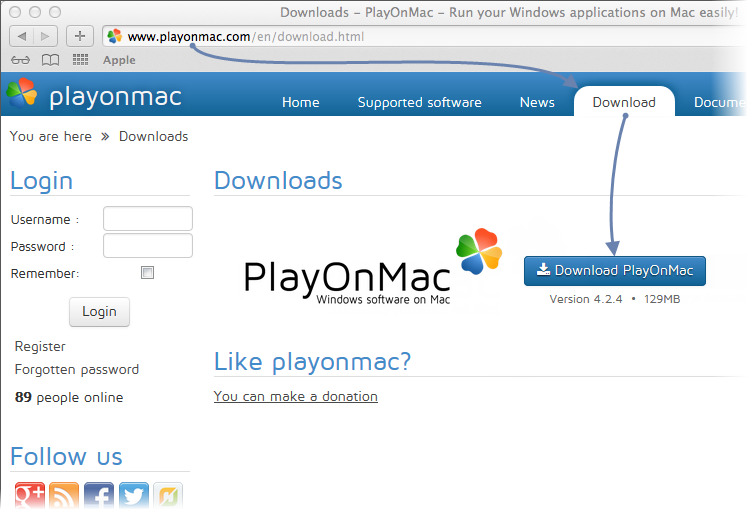
DMG パッケージをダウンロードしたら、システムのダウンロード セクションからそれを起動します。 次へ」をクリックすると、インストーラーが動作に必要なさまざまなコンポーネントのチェックとインストールを開始します。 これは、Mac OS上でX Window Systemを使用するためのソフトウェアです。 X Window System は、Unix 系 OS でグラフィカルユーザーインターフェースを構築するための標準ツールやプロトコルを提供します。
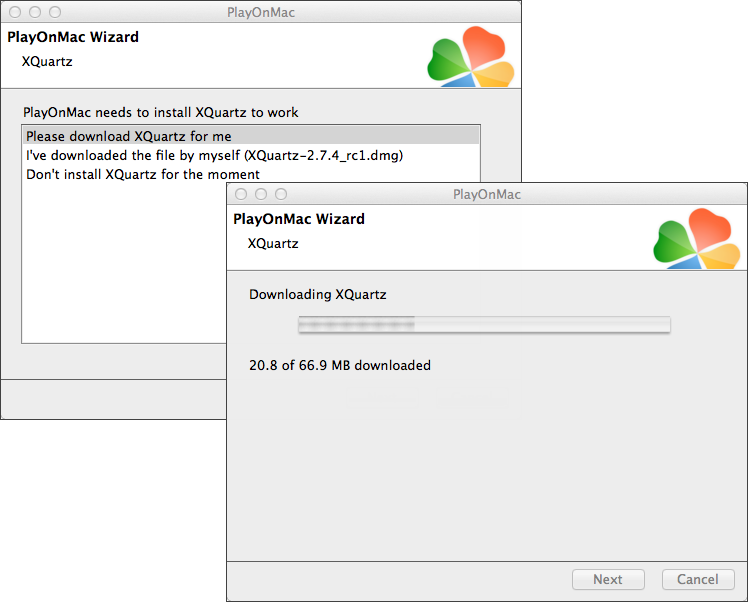
XQuartz をすでにインストールしている場合、または後でインストールする場合は、それぞれ「とりあえずインストールしない」「自分でファイルをダウンロードした」を選択してください。
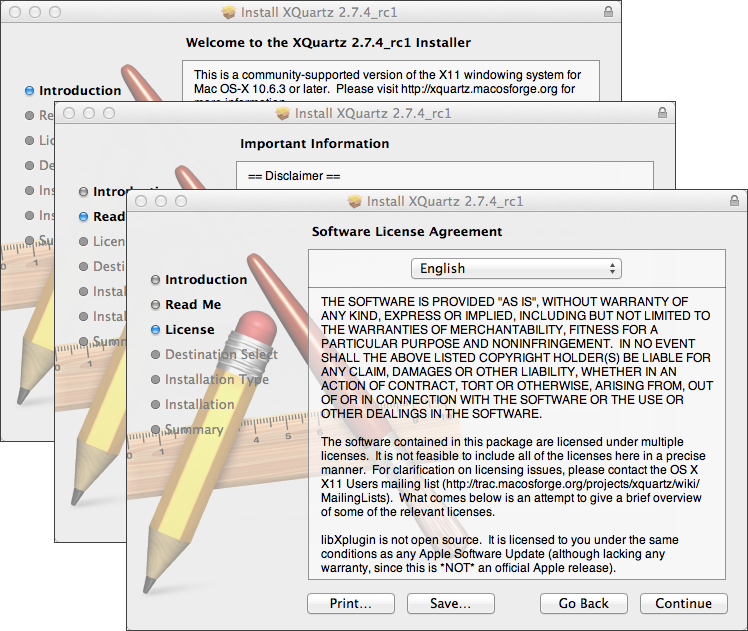
インストールの前に、Mac OSのセキュリティシステムが、あなたのアカウントのパスワードの入力を要求します:
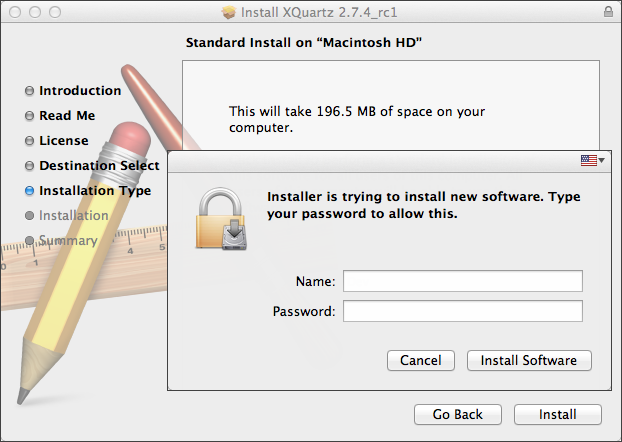
インストールが完了するのを待ちます。
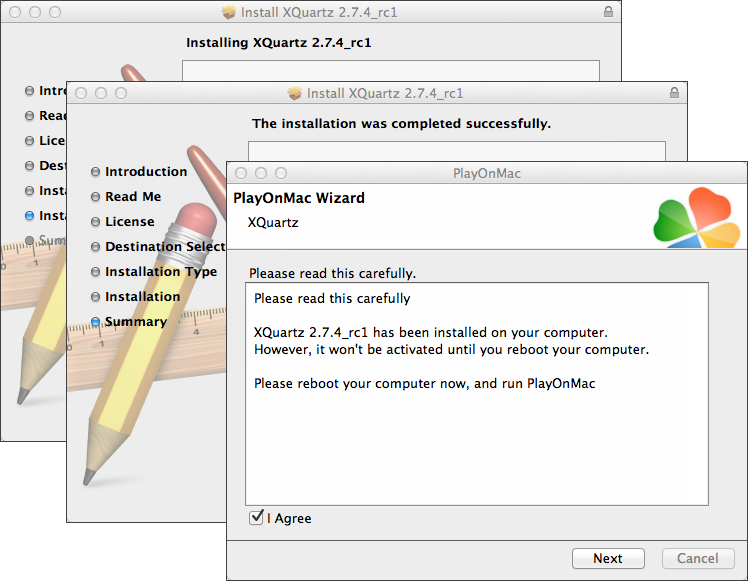
システムを再起動した後、ダウンロードフォルダ内のセットアップファイルから PlayOnMac を再度起動します。 再び最初の起動ウィンドウが表示されます。 今回は、正しい操作に必要な MS Windows フォントのインストールを提案します。
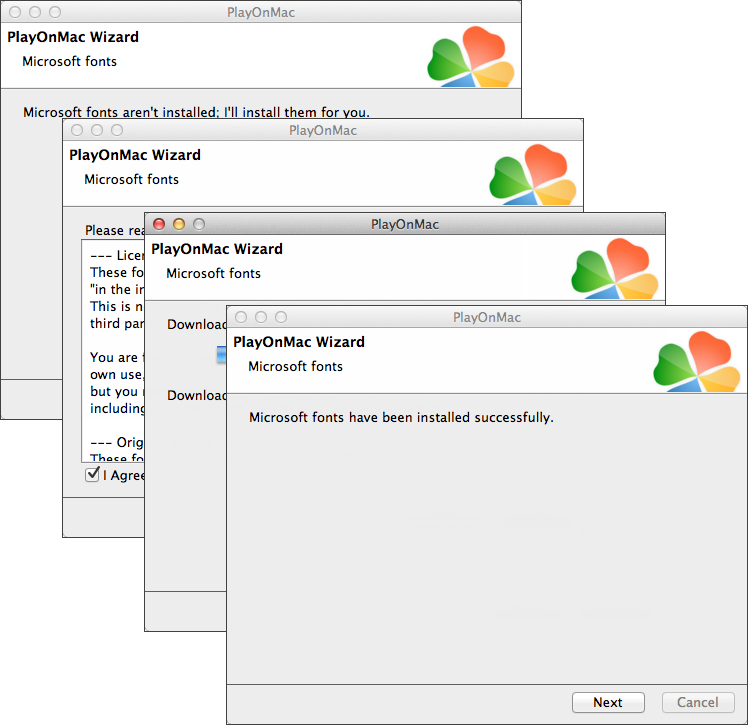
ライセンス契約条件を受け入れ、インストールが完了するまで待ちます。 その後、PlayOnMac は使用可能な状態になります。
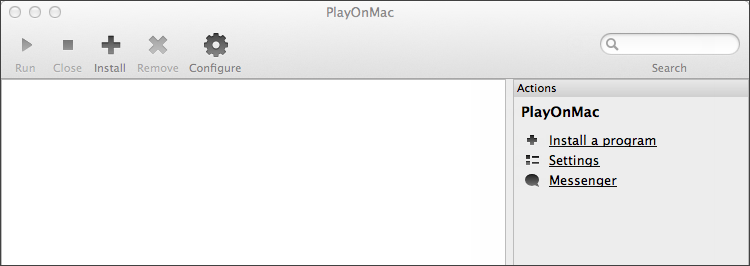
Updating Wine
Wine は PlayOnMac と一緒にインストールされます。
Wine を最新版にアップグレードするには PlayOnMac 上のメニューから Manage Wine Versions:
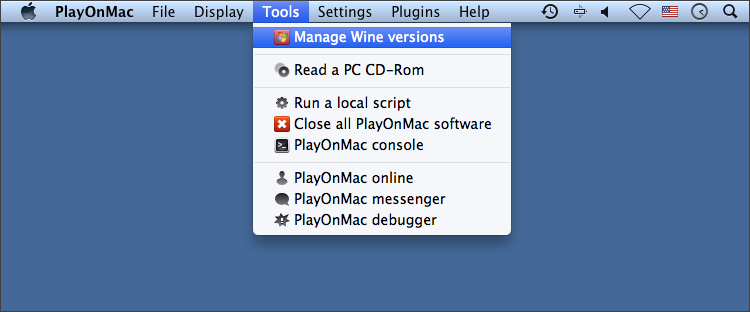
インストールできる Wine バージョンが表示されるウインドウが現れます。 最新版を選択します。
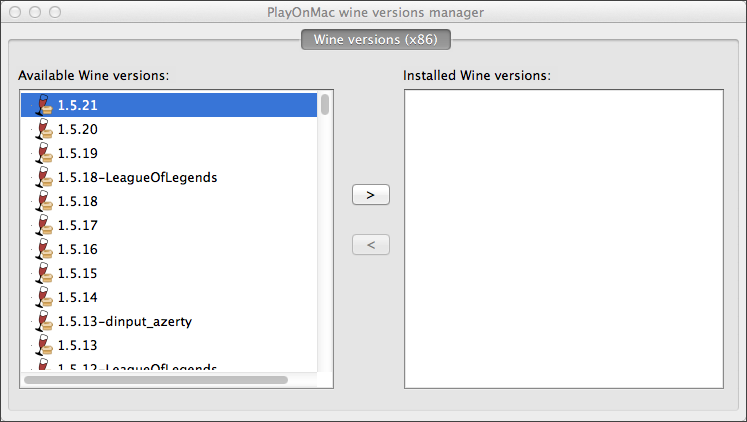
最新版のWineをウィンドウの右側に移動させます。 インストールが始まります。
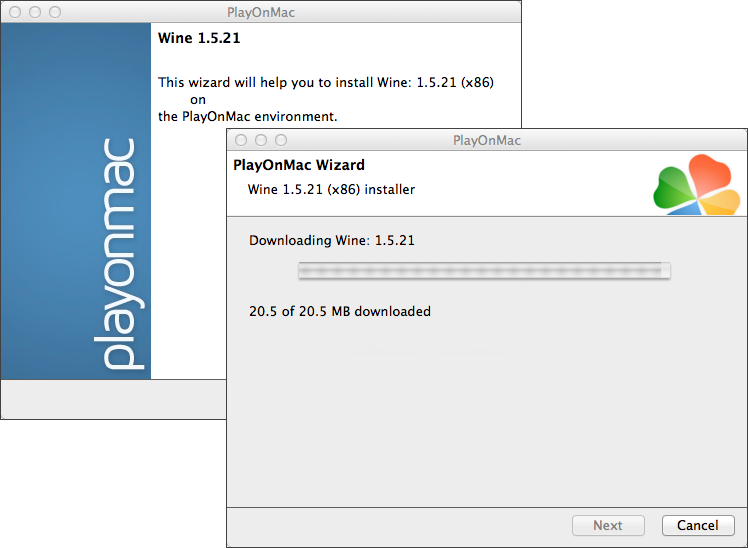
インストールが完了すると、PlayOnMac Wine versions managerウィンドウの左側に新しいバージョンのWineが表示されます。
Terminal Installation
Terminal をインストールするには、インストーラー “mt4setup.exe” をダウンロードします。 ダウンロード完了後、セットアップファイルを起動します。 開く際には、自動的にPlayOnMacが使用されます。
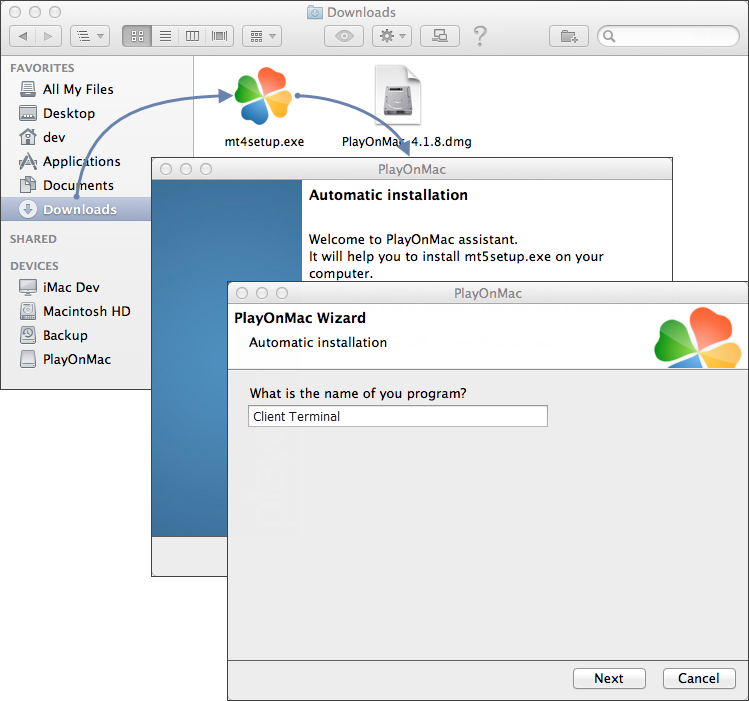
標準のターミナル インストール プロセスとそのすべての段階が始まります:
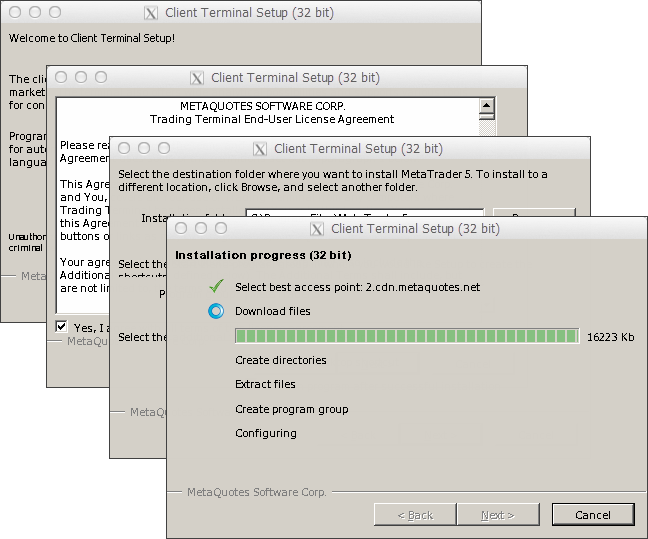
インストールが完了すると、PlayOnMac はターミナルのコンポーネント、クライアント端末本体と MetaEditor のショートカットを作成するように指示します:
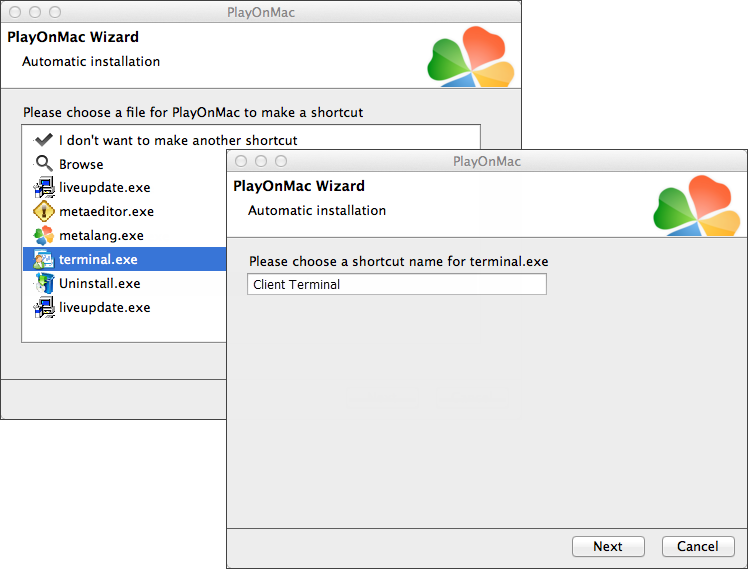
必要なショートカットを作成したら、クライアント端末を使い始めることができます。
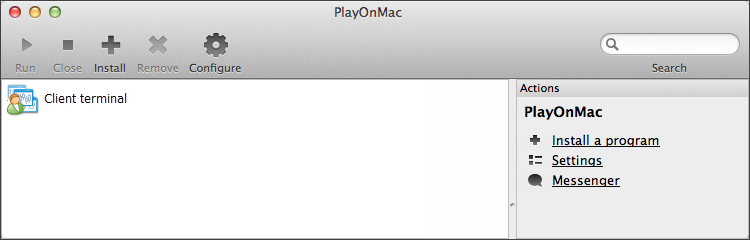
Terminal Data Directory
PlayOnMac は、インストールしたプログラムごとに必要な環境を持つ個別の仮想論理ドライブを作成します。 インストールされた端末のデータフォルダのデフォルトパスは次のとおりです:
LibraryPlayOnMacCFilesTerminal